
windows10 进入用户账户控制设置,可以通过下面两种方法进入:
工具:windows10 电脑一台
方法一:
1. 进入系统后右击“此电脑”图标,弹出小菜单后,选择“属性”进入,如下图;
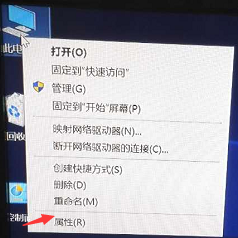
2. 点击“属性”后选择左下方的“安全和维护”进入,如下图;
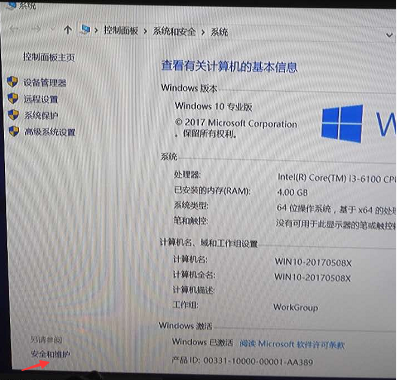
3. 进入“安全和维护”后选择“更改用户帐户控制设置”进入,如下图;
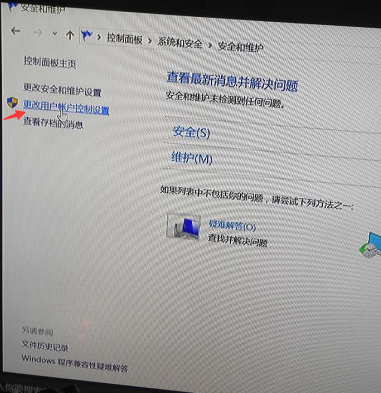
4. 进入后根据自己的需要进行设置,设置好了点击“确定,如下图;
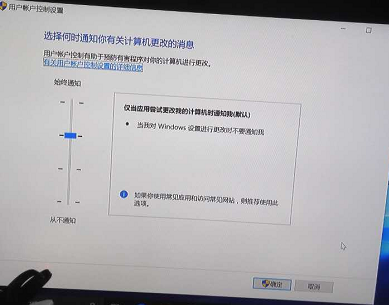
方法二:
1. 进入windows10系统后按键盘上的windows+R键,弹出运行框,输入msconfig 再点“确定”如下图;
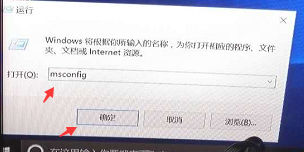
2. 进入“系统配置”点击“工具”,点击“更改UAC设置”然后再点击“启动”,如下图;
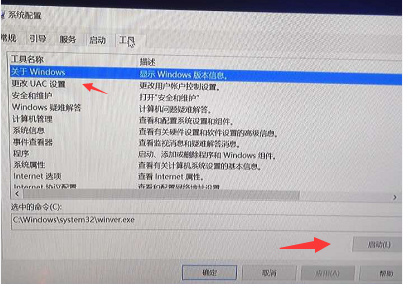
3. 在弹出来的这个框中,根据自己的需要调节左侧的设置,设置好后最后点击“确定”就可以了,如下图。
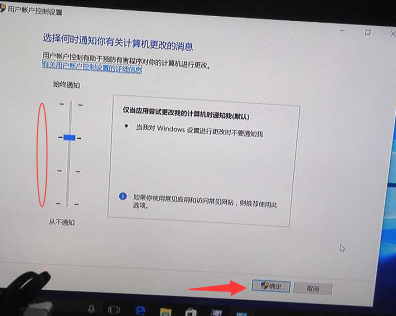
与Windows7以及之前的系统不同,在Windows8以及之后的Windows 8.1和Windows10系统中,开机启动e69da5e6ba90e79fa5e9819331333363356632项的管理被移到了任务管理器里面。您可以尝试用这种方式进入任务管理器的“启动”标签:
2
在开始菜单的搜索栏(仅限Win10),或在键盘上按Win和R组合键打开“运行”程序,然后输入以下命令直接打开“启动”标签:
taskmgr /0 /startup
3
在“启动”标签里您可以轻松地禁用或启用某个启动项。只需要右键单击该项目,然后点击“禁用”或“启用”;或者单击选中不需要的项目,然后点击右下角的“禁用”或“启用”按钮。
END
二、Win10系统怎样添加或移除当前用户的开机启动项?
当前用户的启动项通常都存放在两个位置:注册表和一个特殊的“启动”文件夹。“启动”文件夹是一个非常简单的管理程序的方式。此方法适用于Windows7,Windows8和Windows 8.1以及Windows10,步骤如下:
1、在开始菜单搜索栏里(仅限Win10,Win7),或者在“运行”中输入以下命令:
shell:Startup
这个命令是一个用来直接打开启动文件夹的特殊的Shell命令。
当前用户的“启动”文件夹在这个位置(X为系统盘符,您可根据您的系统盘位置自行置换,一般为C):
X:\Users\当前用户名\AppData\Roaming\Microsoft\Windows\Start Menu\Programs\Startup
在这个文件夹中创建或删除开机启动项的快捷方式,就可以达到添加或者移除开机启动项的效果。删除不用说,若想添加启动项,可以使用新建快捷方式向导(在文件夹空白处单击右键,选择新建-快捷方式)来创建被添加的启动项的快捷方式。
同样,通过注册表编辑器也能实现对开机启动程序的管理(适用于Win7,Win8,Win8.1和Win10),步骤如下:
1、打开注册表编辑器,在开始菜单的搜索栏里或者打开“运行”程序,输入regedit后回车(若出现UAC提示,点击“是”);
2、找到以下键值:
HKEY_CURRENT_USER\Software\Microsoft\Windows\CurrentVersion\Run
3、你会发现当前用户的开机启动项在此列出,如果要删除一个项目,右键单击该项目后,在下拉菜单中点击“删除”。
如果要添加一个启动项,你需要在空白处单击右键创建一个字符串值(String Value)并且输入你希望的名称,然后双击这个新建的值,在数值数据里输入你要启动的程序的完整路径,点击确定即可完成。
方法1:关闭用户账户控制
1、“win+x”进入控制面板,选择安全性与维护,在左侧更改windows smartscreen筛选器设置,选择"不执行任何操作",单击确定即可。
2、“win+x”进入控制面板,选择用户账户,选择最下面的“更改用户账户控制设置”,把滑条拉到最下面“从不通知”。
3、“win+r”打开运行,输入gpedit.msc进入组策略,依次选择“计算机配置”、“windows设置”、“安全设置”、“本地策略”、“安全选项”,在右侧下拉选择“用户账户控制:以管理员批准模式运行所有管理员”,双击它,选择“已禁用”,重启即可关闭用户账户控制。
PS:用户账户控制的关闭会导致edge、应用商店、播放器等无法打开。如果只是安装出现此类问题,建议安装后重启用户账户控制。
方法1. 开启UAC
1. 点击Cortana搜索框,输入“UAC”,启动“更改用户账户控制设置”面板;
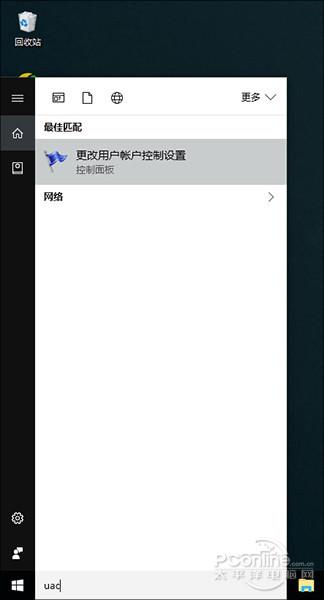
开启“UAC”
2. 将滑杆选至除最后一档外的其他档;
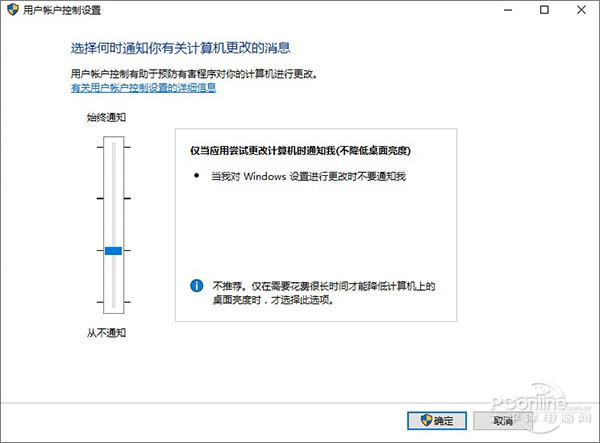
将滑杆调到除最后一档外其他档
3. 再次打开内置APP,你会发现APP又能正常打开了;
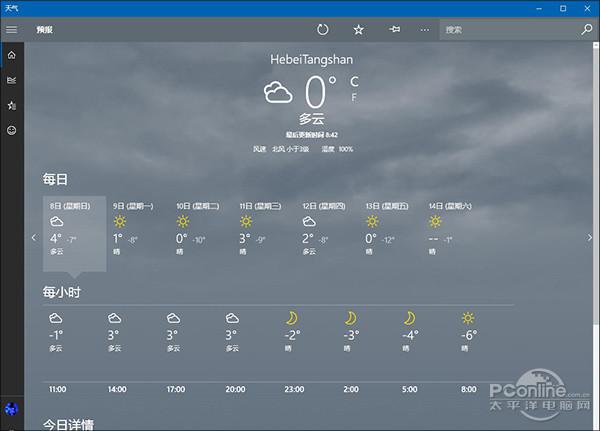
APP已经可以正常打开了。
方法2. 修改当前用户权限
1. 右键点击“此电脑”→“管理”,打开“计算机管理”面板;
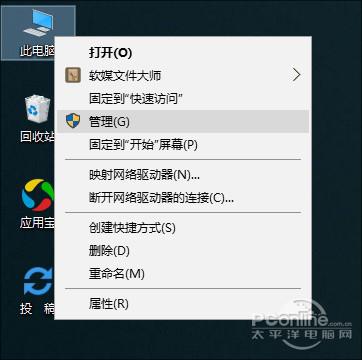
打开“计算机管理”面板
2. 找到并展开“本地用户和组”→“用户”,打开用户管理面板,找到你的账号;
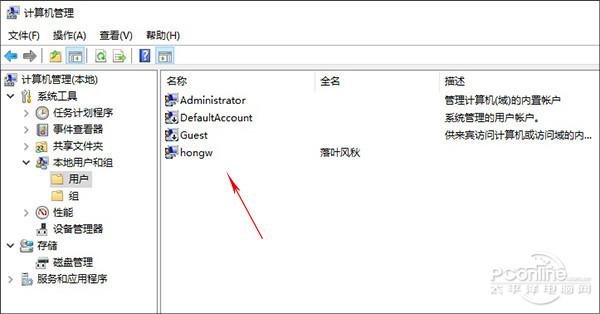
打开用户管理面板,找到你的账号
3. 双击你的账号,切换到“隶属于”标签,如果发现当前账户正处于“Administrators”组内,则删除它;
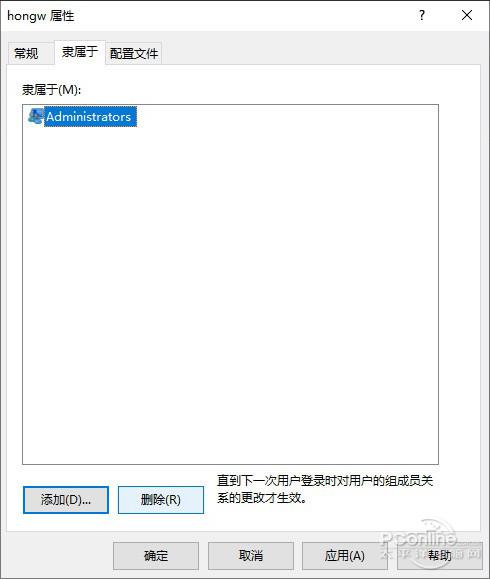
删除当前账号隶属的“Administrators”组
4. 点击“添加(D)…”,在“输入对象名称来选择”框内输入“Users”,点击确定将当前账户加入“Users”组中;
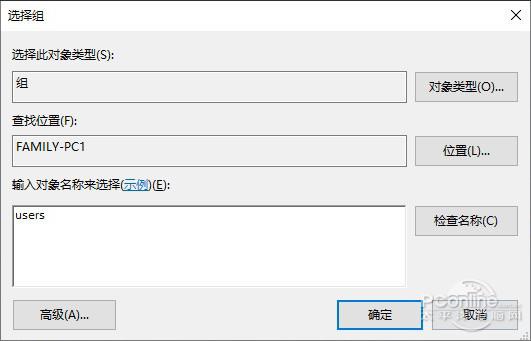
添加“Users”组
5. 确定后重启计算机,再去试一试之前打不开的APP,你会发现现在基本齐活儿了;
聊聊原理
问题搞定了,咱们再来回头说一说原理。之所以出现这种情况,主要还是和Win10的权限设置有关,简单来讲,Modern APP的安全设计要,是需要有UAC支持的,通俗讲就是内置管理员(Administrator)不是用来执行日常操作的,如果想运行Modern APP,要么另外建立一个账户(即使这个账户同样是Administrators组),要么借助UAC弹出窗口让APP在运行前先有一个授权。
知道了原因,解决方法就简单了。我们上文使用的这两组方法,基本上就是沿袭这一思路而设计。方法1是开启手工安全确认(就是让你用手点击一下确认,不至于让Administrator这类权利大得没边的账户一下没了限制,这样可以保证管理员账户的权限在有限范围内运转),方法2则直接修改了当前账户权限,也就是让所有应用在一个低权限环境下(“Users”组)运行,两种方法同样都能达到类似的目的。
事实上这个问题并非首次在Win10上出现了,之前的Win8也同样被这个问题所困扰。而网上所谓的修改组策略、修改注册表法,原则上就是遵循了上述两个原则。
以上是用户账户控制设置在windows10中无法找到该项设置的详细内容。更多信息请关注PHP中文网其他相关文章!
 So erhalten Sie eine URL-Adresse
So erhalten Sie eine URL-Adresse
 Was ist Wechat?
Was ist Wechat?
 So zeigen Sie gespeicherte Prozeduren in MySQL an
So zeigen Sie gespeicherte Prozeduren in MySQL an
 SVG in JPG umwandeln
SVG in JPG umwandeln
 Standardpasswort des Routers
Standardpasswort des Routers
 Nach dem Einschalten des Computers zeigt der Monitor kein Signal
Nach dem Einschalten des Computers zeigt der Monitor kein Signal
 So lösen Sie Probleme beim Parsen von Paketen
So lösen Sie Probleme beim Parsen von Paketen
 Welche Möglichkeiten gibt es, Floats zu beseitigen?
Welche Möglichkeiten gibt es, Floats zu beseitigen?




